恢复出厂设置:强制恢复Win7的方法
- 王林转载
- 2024-01-09 09:05:411903浏览
很多小伙伴在使用win7系统的时候,免不了有卡顿或者误删文件的情况,这个时候电脑无法正常的启动,选择恢复出厂设置选择项,今天小编带来了恢复出厂设置的步骤,具体的教程下面一起来看看吧。

win7恢复出厂设置的方法
方法一
1、打开计算机,点击“控制面板”
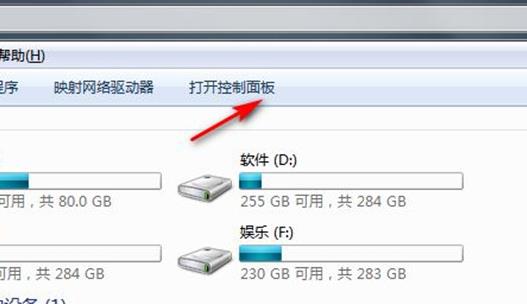
2、进入“系统和安全”

3、点击“备份和还原”
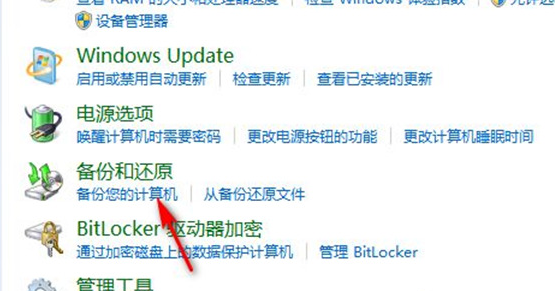
4、点击恢复。
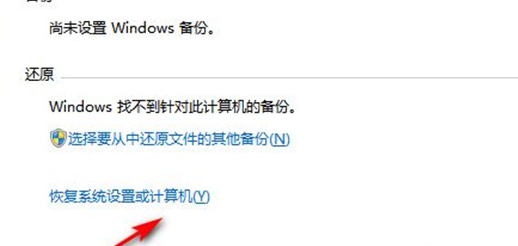
5、打开系统还原,然后进行设置就可以了。
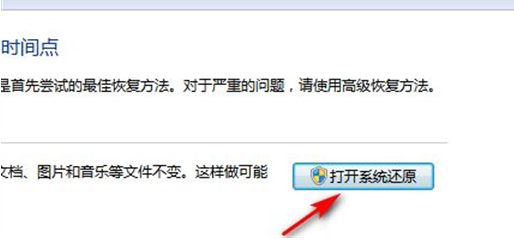
方法二
1、打开电脑进入C盘。
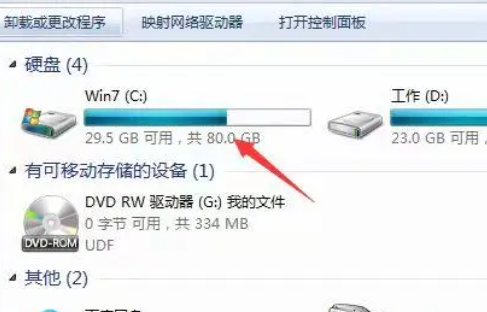
2、进入“Windows”文件夹
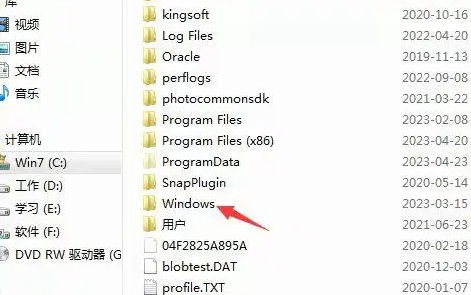
3、进入“system32”进入
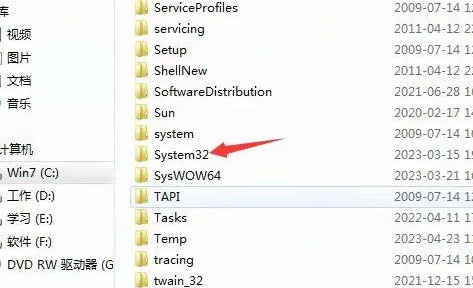
4、进入“sysprep”
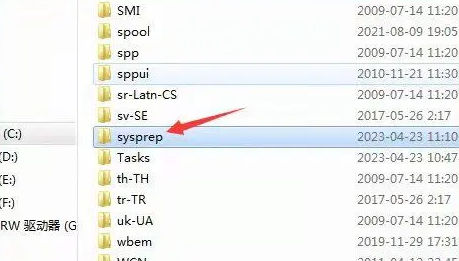
5、找到EXE程序然后打开。
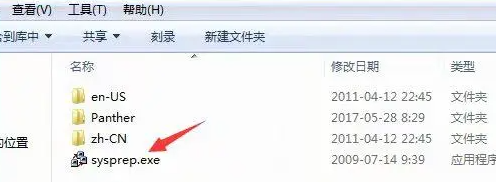
6、点击确定即可恢复。
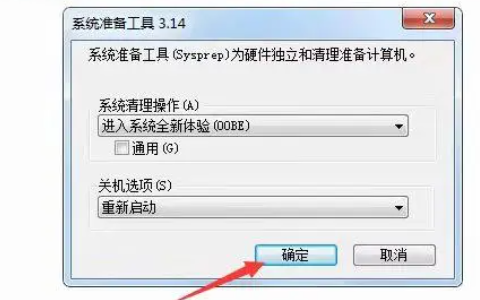
如果是当前系统不满意,或者想一键清空当前系统盘,不一定要恢复出厂设置,还可以重装系统。
这款系统整合了win7旗舰版所有的优质功能,集成了大量实用功能组件和硬件驱动,还自带杀毒功能,非常实用。
同时,该系统还对磁盘和安装等进行了优化升级,能够让系统运行更加快速,安装起来也更加方便快捷。
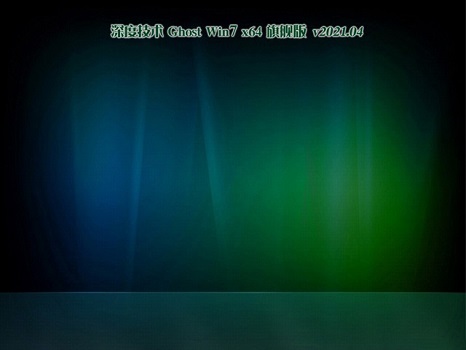
1、下载完成之后,装载该系统文件。
2、进入文件夹,运行里面的“一键系统安装”。
3、最后等待系统自动安装完成即可,不需要进行更多的额外操作。

以上是恢复出厂设置:强制恢复Win7的方法的详细内容。更多信息请关注PHP中文网其他相关文章!
声明:
本文转载于:somode.com。如有侵权,请联系admin@php.cn删除
上一篇:虚拟机专用win7系统怎么使用下一篇:Win10如何解决麦克风噪音问题?

